调节参数
本章介绍参数相关的操作,包括调节参数的基本流程、管理参数组、更改参数可见级别和查看参数说明。
调节参数的基本流程
调节参数时,往往需要重新采集图像,确认参数调节后产生的效果。调节参数的基本流程如下:
-
在右侧的参数标签页最上方创建参数组,或选择用于保存参数值的参数组。
可根据实际场景选择合适的参数组模板,简化调参流程。详细说明请查看参数组模板。 -
单击
 采集图像,确认数据质量。
采集图像,确认数据质量。-
2D图:应不过亮或过暗,可看清目标物体的表面特征。
过暗 合适 过亮 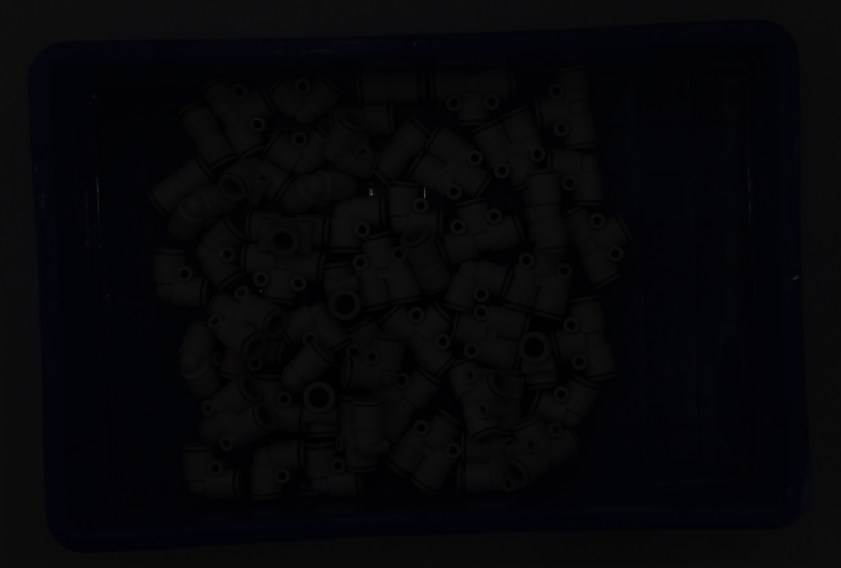

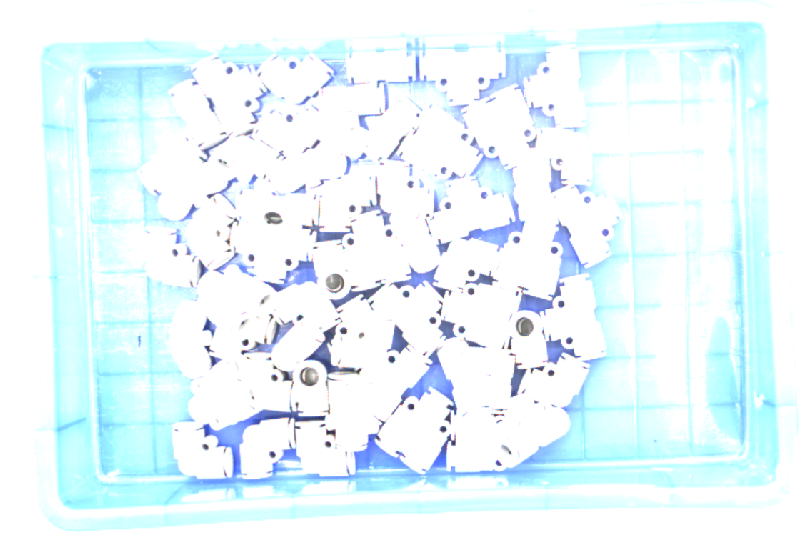
-
深度图和点云:所需的数据应完整。以下示例中,所需数据为料筐上沿及筐内的转子。
根据实际需求判断所需数据的范围。例如,需通过碗沿抓取碗口向上摆放的金属碗时,一般只需确保碗沿部分的数据完整。 所需数据不完整 所需数据完整 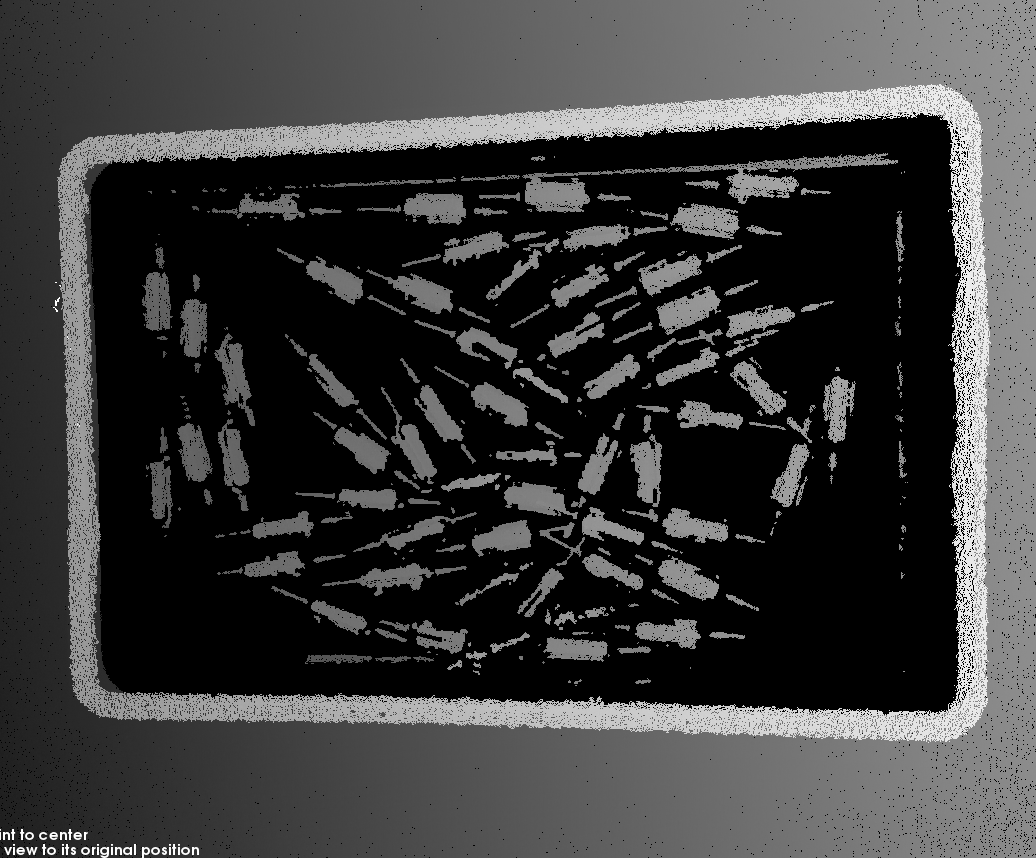
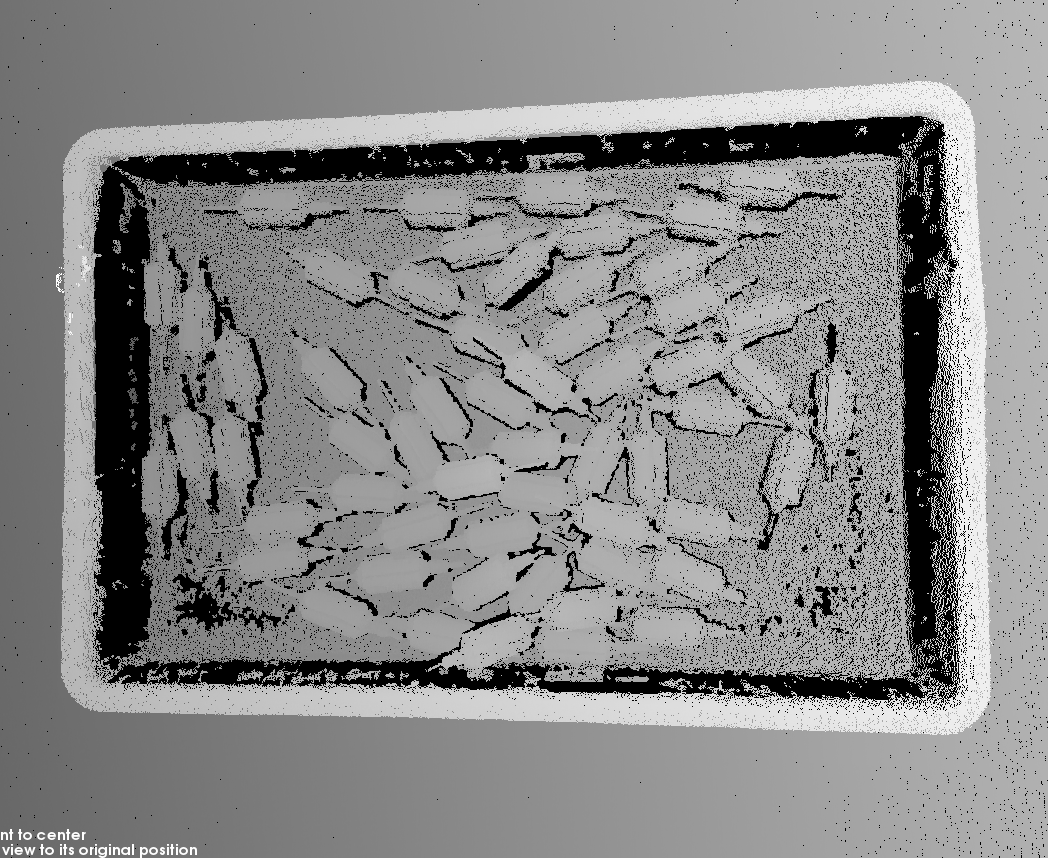
-
-
如数据质量不佳,在参数标签页中调节对应的参数。
-
重复步骤2和3,直至数据质量满足要求后,单击参数标签页最上方的保存按钮。
-
点云后处理、深度范围和感兴趣区域分组下的参数,调节后立即生效,无需重新采集图像。
-
如数据质量仍不佳,可更改可见级别,然后调节新增的参数。
-
管理参数组
参数组可保存用于不同场景、工程、工件等的参数值。场景、工程、工件等发生变化时,切换所用的参数组即可快速应用对应的参数值。
在Mech-Eye Viewer中,你可以创建新的参数组、将参数值保存至参数组、删除参数组、重命名参数组、重置参数组以及导入和导出参数组。
创建参数组
请执行以下步骤创建新的参数组:
-
在参数组区右侧,单击+按钮。
-
在弹出的窗口中输入参数组名,选择合适的模板,并单击新建按钮。
参数组名长度不可超过99个字符。 -
创建完成后,新的参数组立即生效。
保存参数至参数组
请执行以下步骤,将参数保存至参数组:
-
单击参数组区的下拉菜单,选择用于保存参数值的参数组。
-
调节参数。
-
在参数组区,单击保存按钮或使用快捷键Ctrl+S,将修改过的参数值保存至当前选中的参数组中。
参数后面带星号(*)时,表示该参数的值未保存至参数组。相机断电后,未保存的更改将被丢弃。
删除参数组
如需删除不再使用的参数组,请执行以下步骤:
-
单击参数组区的
 ,打开管理参数组窗口。
,打开管理参数组窗口。 -
单击需要删除的参数组右侧的
 ,并单击弹窗中的确定按钮,删除参数组。
,并单击弹窗中的确定按钮,删除参数组。-
default和calib参数组不可删除。
-
如需批量删除多个参数组,可先勾选要删除的参数组,再单击窗口右上方的批量删除按钮,然后单击弹窗中的确定按钮,删除多个参数组。
-
重命名参数组
请执行以下步骤重命名参数组:
-
单击参数组区的
 ,打开管理参数组窗口。
,打开管理参数组窗口。 -
单击需要重命名的参数组右侧的
 ,在输入框中输入新名称,并单击输入框外的任意区域,即可确认并保存修改。
,在输入框中输入新名称,并单击输入框外的任意区域,即可确认并保存修改。参数组名长度不可超过99个字符。 -
修改完成后,参数组区的下拉菜单中显示修改后的名称。
default和calib参数组不可重命名。
重置参数组
如需将参数组中保存的参数值重置为默认值,请执行以下步骤:
-
单击参数组区的下拉菜单,选择要重置的参数组。
-
单击重置按钮,并在弹出的窗口中单击确定按钮,重置该参数组中各参数的默认值。
|
